Come tornare alla modalità S di Windows
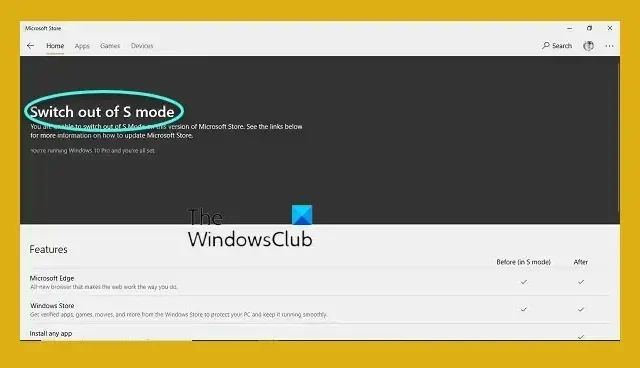
Questo post ti mostrerà come tornare alla modalità Windows S in Windows 11/10. Se in precedenza avevi disattivato la modalità S in Windows 11/10 e stai cercando un modo per tornare indietro, dovrai modificare il registro di Windows.
Questo processo era irreversibile prima. Ma se ora stai usando Windows 10, versione 1803 o successiva, o Windows 11, puoi farlo.
Come tornare alla modalità S di Windows
Prima di iniziare, assicurati che il PC utilizzi UEFI e abbia l’avvio protetto abilitato .
Digita regedit in Cerca e premi Invio per aprire l’Editor del Registro di sistema .
Passare alla seguente chiave:
HKEY_LOCAL_MACHINE\SYSTEM\ControlSet001\Control\CI\Policy
Sul lato destro individuare il DWORD SkuPolicyRequired .
Fare doppio clic su di esso e modificarne il valore da 0 a 1 .
Riavvia il tuo computer.
Il tuo computer si avvierà in modalità Windows S
Che cos’è la modalità S di Windows?
Windows S Mode è una versione più leggera di Windows 11/10, che esegue app in un ambiente sandbox; ciò significa che è più sicuro e gestisce i requisiti prestazionali in modo molto migliore. È progettato per prestazioni superiori, sicurezza verificata da Microsoft, Microsoft Store e supporto solo per Microsoft Edge.
Come posso uscire dalla modalità S di Windows?
Per uscire dalla modalità Windows S , dovrai visitare il Microsoft Store e fare il necessario, come spiegato nel post collegato.
L’Editor del Registro di sistema potrebbe non essere accessibile in Windows S Mode e potrebbe essere necessario eseguire l’avvio in Windows PE per accedere a REGEDIT. Tuttavia, se provi a modificare il valore di SkuPolicyRequired DWORD su 0 , questo potrebbe non funzionare e dovrai uscire tramite Microsoft Store.



Lascia un commento